Se você costuma reproduzir arquivos de vídeo ou outros tipos de arquivos de mídia, o VLC media player é um dos melhores aplicativos.
A grande vantagem do VLC é que ele suporta uma ampla variedade de codecs de vídeo. Isso significa que o VLC pode reproduzir quase qualquer arquivo de vídeo sem instalar codecs externos em seu computador. Também é fácil de usar, está disponível em holandês e suporta muitas funções diferentes.
O VLC é, portanto, mais adequado para arquivos de vídeo do que o Windows Media Player padrão como o conhecemos no Windows 11. Portanto, é aconselhável definir o VLC como o media player padrão. Ele permite que você abra qualquer arquivo de mídia através do reprodutor de mídia VLC. É assim que você define o VLC como padrão.
Defina o VLC como reprodutor de mídia padrão no Windows 11
Para começar, é claro que você precisará do VLC media player. Você pode baixar este aplicativo gratuitamente em website oficial.
Abra as configurações. Nas configurações à esquerda, clique em “Aplicativos” e depois em “Aplicativos padrão”.
Em seguida, procure o aplicativo “VLC” e clique em “VLC Media player”.
Agora você verá uma lista completa de todos os tipos de arquivos de mídia. São, por exemplo, (“.avi”, “.mpg”, “.mp4”) etc. Clique à direita ao lado do arquivo do tipo de mídia que deseja vincular ao VLC Media player.
Por exemplo, se você abrir muitos arquivos “.mp4” como arquivos de vídeo. Em seguida, encontre “.mp4” na lista e clique nele. Você faz isso para todos os tipos de arquivos de vídeo que deseja vincular ao VLC.
Agora selecione “VLC media player” na lista de aplicativos e clique em “OK”. Se você não vir o VLC imediatamente, clique em “mais aplicativos” na parte inferior e pesquise novamente na lista de aplicativos.
Agora você vinculou o VLC media player ao tipo de arquivo de mídia desejado. Espero que isso tenha ajudado você. Obrigado por ler!
Leia também: Faça gravação de tela com som via VLC Media Player.

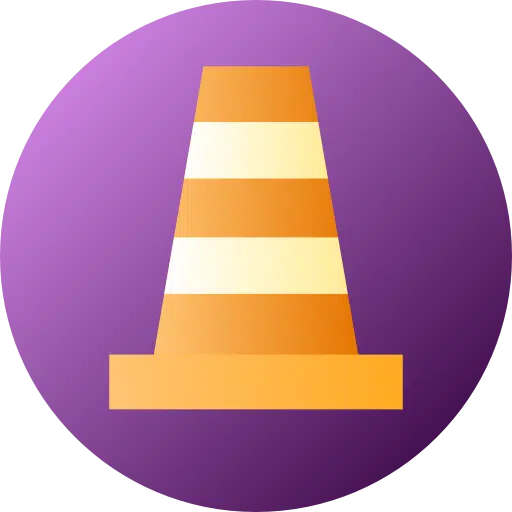
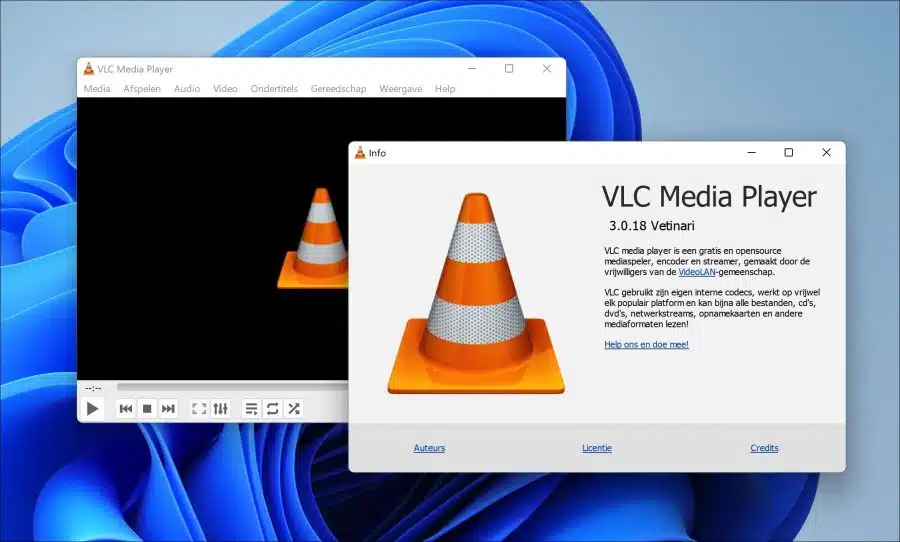
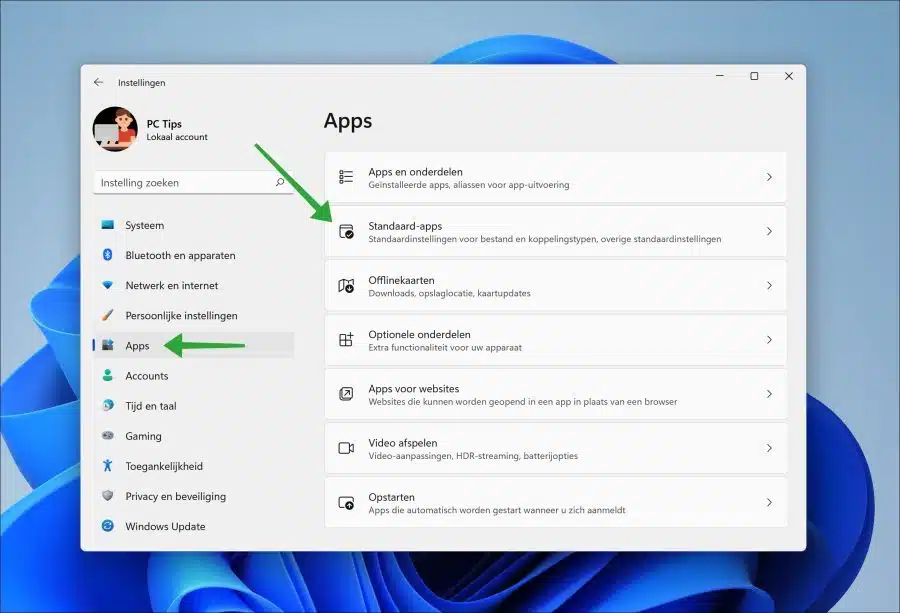
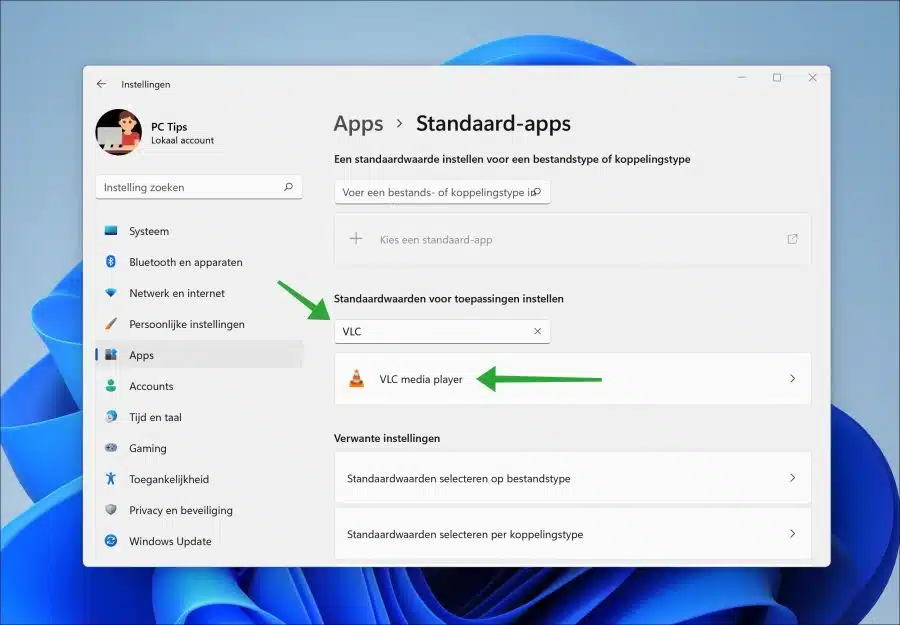
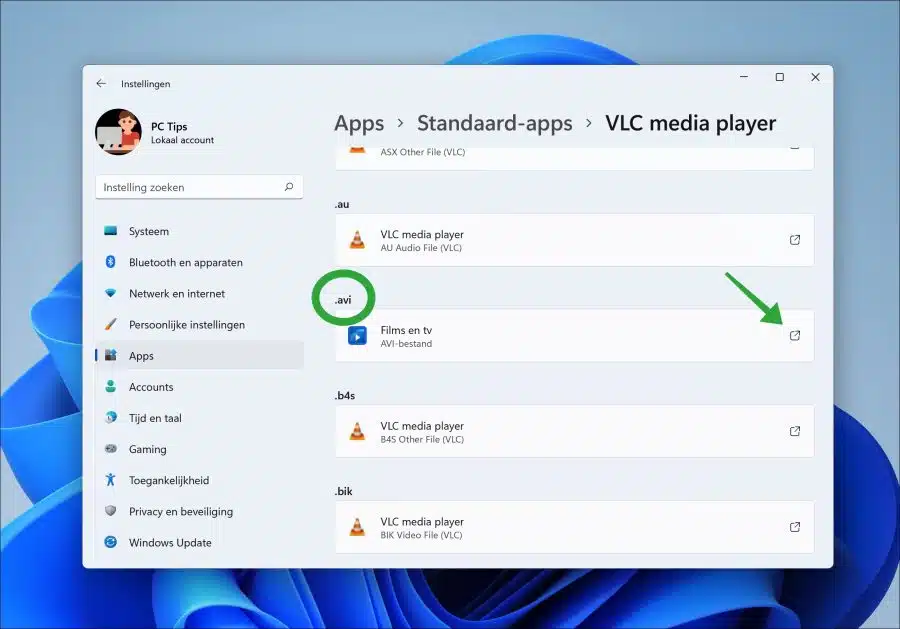
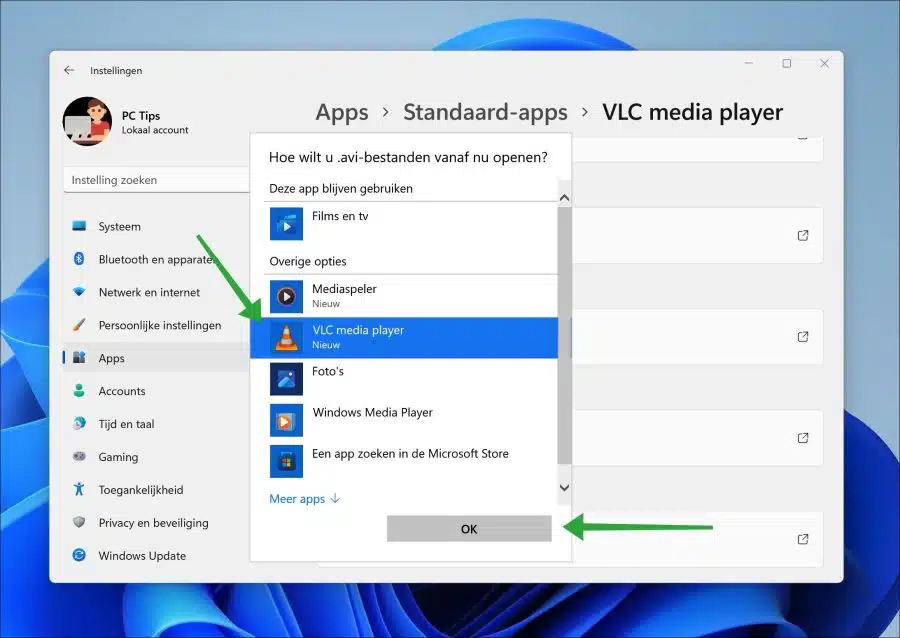
obrigado, é ótimo